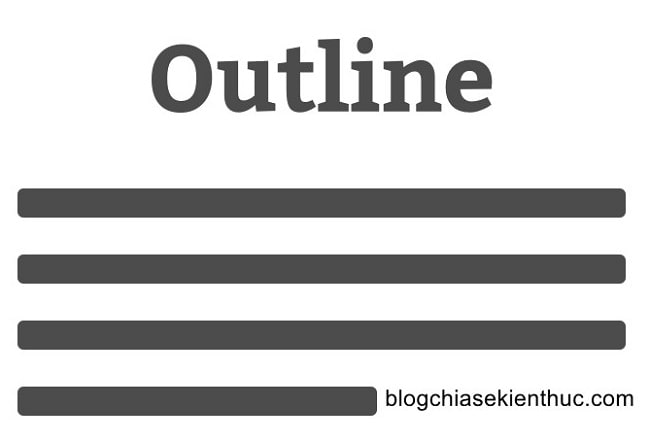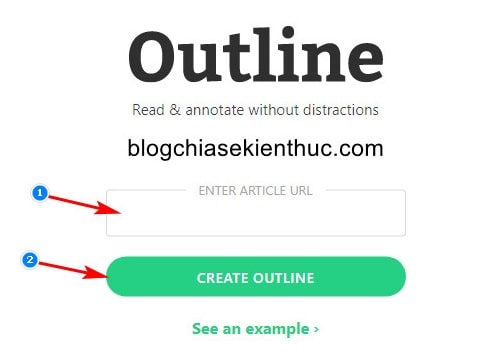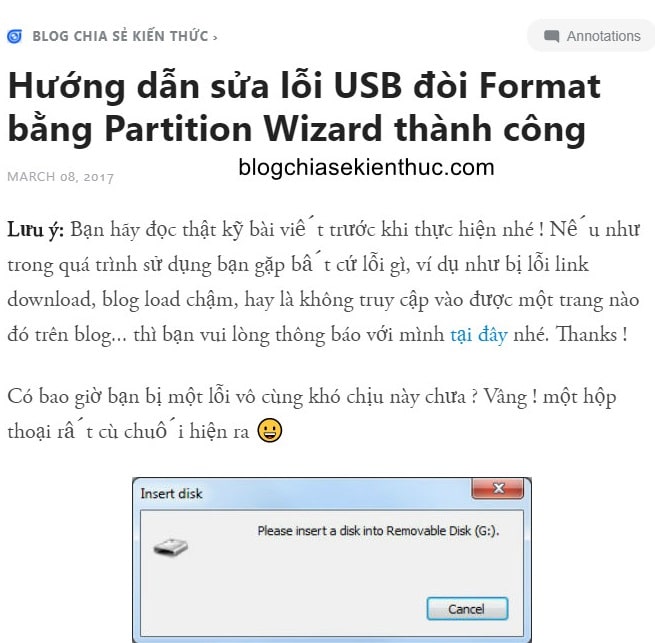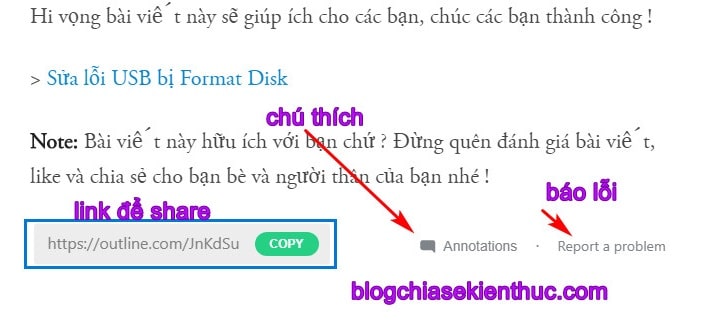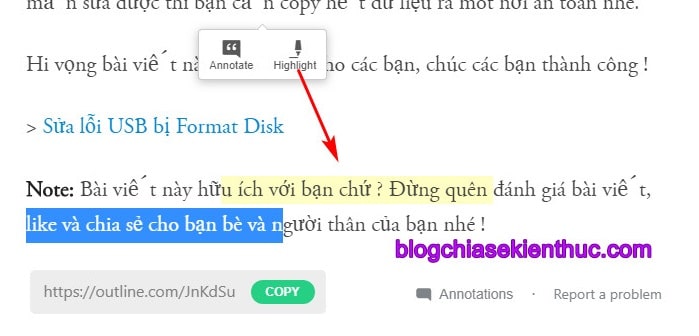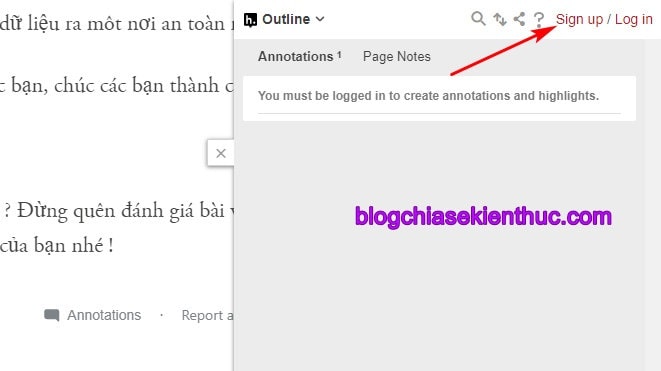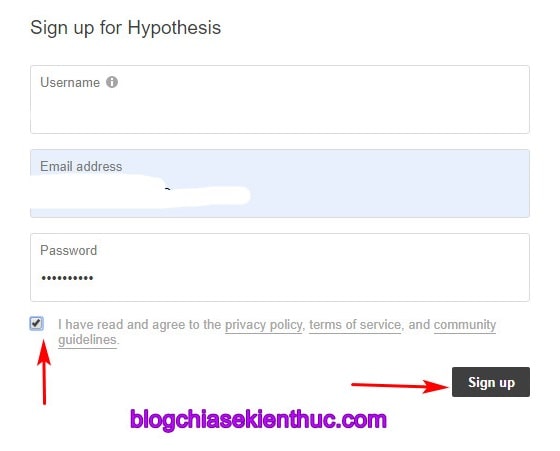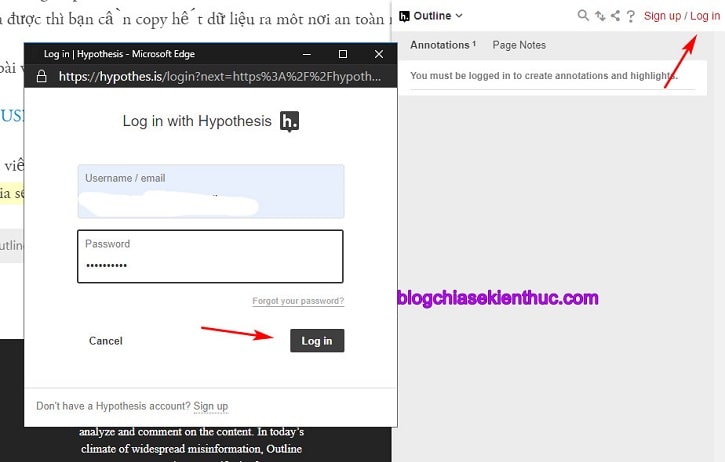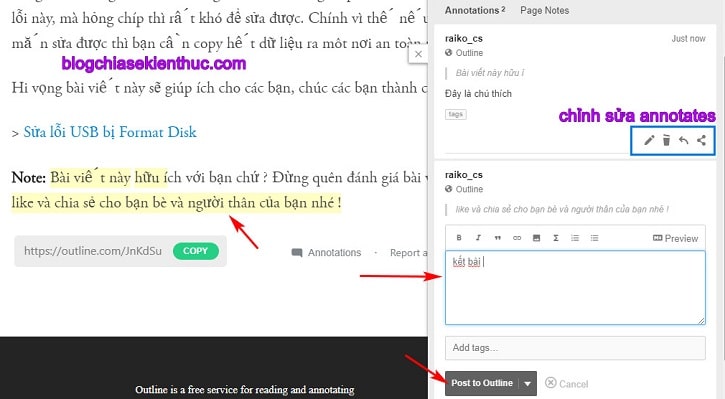Reader Mode là một tính năng khá hữu ích trên mọi trình duyệt, nó giúp cho người đọc tập trung hơn vào nội dung bài viết đang xem khi lược bỏ đi hết những thành phần không cần thiết của trang web như giao diện, quảng cáo, bài viết đề xuất các thứ…
Tính năng Reader Mode đã được hỗ trợ trên hầu hết các trình duyệt web phổ biến hiện nay như Firefox, Chrome.. nhưng đối với những trình duyệt web chưa được hỗ trợ thì phải làm như thế nào?
Vâng ! Outline sẽ giải quyết mọi việc giúp bạn !
Đọc thêm:
- Sử dụng tính năng Reader View của Firefox trên Chrome
- Tiện ích hỗ trợ đọc sách trên Chrome, giúp làm việc tập trung hơn
Mang chế độ Reader Mode lên mọi trang web mà không cần tiện ích
Outline là gì ? – đây là một trang web giúp bạn có thể sử dụng chế độ đọc – Reader Mode miễn phí trên mọi trình duyệt web và mọi trang web cho dù trình duyệt đó không hỗ trợ. Và bạn cũng không cần phải cài thêm bất kỳ tiện ích mở rộng nào cả.
Không chỉ có vậy, outline còn hỗ trợ bạn đánh dấu, tạo chú thích và viết ghi chú những nội dung quan trọng trên bài viết đó.
Các bài viết sau khi bạn tạo Outline thì sẽ được lưu lại trên trang web và bạn có thể chia sẻ nó đến mọi người. Để sử dụng Outline thì bạn làm như sau :
+ Bước 1: Truy cập vào địa chỉ https://outline.com => nhập hoặc dán địa chỉ bài viết, nội dung mà bạn muốn sử dụng Reader Mode vào ô ENTER ARTICLE URL => và bấm Create Outline để truy cập.
Hoặc bạn cũng có thể chọn See Example để xem demo về Reader Mode trên Outline.
Tốc độ mở của trang web này phải nói là khá nhanh đấy các bác, mình nhập URL xong ENTER cái là ra liền nội dung mặc dù nó rất dài.
Ở đây chúng ta có một giao diện Reader Mode quen thuộc với nổi bật là nội dung và tiêu đề của bài viết – những thành phần như giao diện, quảng cáo, bình luận, đều đã được lượt bỏ đi.
Để đóng chế độ đọc và về trang chủ hoặc quay lại bài viết gốc ban đầu thì bạn bấm vào dấu X ở góc phải để đóng và Tiêu đề trang web ở góc phải – trường hợp này là blogchiasekienthuc.com – là bạn sẽ được đưa về bài gốc. Xem chi tiết trong hình.
Kéo xuống dưới cùng bạn sẽ có 3 tùy chọn gồm:
- Copy link và chia sẻ nó đến mọi người.
- Annotations: Viết chú thích.
- Report a problem – báo lỗi.
Ngoài ra, bạn có thể tạo chú thích và Highlight nội dung trực tiếp bằng cách dùng con trỏ bôi đen nội dung muốn đánh chú thích hoặc Highlight => rồi chọn Highlight hoặc Annotations tương ứng.
Highlight của bạn sẽ có màu vàng như trong hình.
Để tạo được chú thích trên Outline, bạn cần có một tài khoản hypothes.is, bạn bấm vào Annotate => rồi chọn Sign-up để đăng ký cho mình một tài khoản thôi. Việc đăng ký này hoàn toàn miễn phí.
Nhập tài khoản, email, mật khẩu… rồi chấp nhận điều khoản sử dụng và Signup để đăng ký. Sau đó truy cập vào email vừa nhập để xác nhận tài khoản là xong.
Sau đó quay lại trang web Outline.com => và chọn Signin rồi đăng nhập bằng tài khoản vừa đăng ký.
Đăng nhập xong thì Reload lại trang => sau đó lại bôi đen chữ và kích Annotate. Nhập nội dung cần chú thích, thẻ tag và Post to outline để lưu lại thôi, rất là đơn giản.
Mọi thao tác sửa, xóa, chia sẻ đều xuất hiện sau khi bạn bấm nút Post như trong hình.
Lời kết
Okey, như vậy là chúng ta có thể sử dụng chế độ Read Mode trên mọi trình duyệt web mà không cần phải cài thêm bất cứ tiện ích mở rộng nào, và bạn cũng chẳng cần phải quan tâm là trình duyệt web mà bạn đang sử dụng có hỗ trợ tính năng này hay không rồi.
Không chỉ có chế độ đọc mà Outline còn cung cấp cho bạn rất nhiều tính năng hữu ích miễn phí khác nữa, quá là tuyệt vời phải không nào.
Nếu thấy hay thì đừng quên chia sẻ bài viết này cho các anh em khác nữa nhé. Chúc các bạn thành công !
CTV: Nguyễn Thanh Tùng – Blogchiasekienthuc.com
 Blog Chia Sẻ Kiến Thức Máy tính – Công nghệ & Cuộc sống
Blog Chia Sẻ Kiến Thức Máy tính – Công nghệ & Cuộc sống